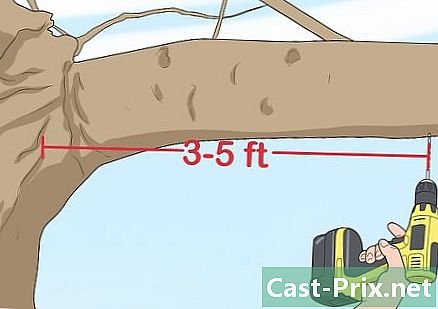Bozuk Excel dosyası nasıl kurtarılır
Yazar:
Roger Morrison
Yaratılış Tarihi:
22 Eylül 2021
Güncelleme Tarihi:
1 Temmuz 2024

İçerik
- aşamaları
- Yöntem 1 Dosyayı onar
- Yöntem 2 HTLM olarak kaydet
- Yöntem 3 Verileri kopyala
- Yöntem 4 XML olarak kaydet (Excel 2003)
- Yöntem 5 Farklı çözümler
Bozuk bir Excel dosyasını kurtarmanın birkaç yolu vardır. Soruna bağlı olarak, zarar görmüş dosyayı kurtarmanın en az beş yönteminiz vardır.
aşamaları
Yöntem 1 Dosyayı onar
- Yeni bir Excel sayfası açın.
-

Tıklayın açık. Excel sayfanızda, menü çubuğunda seçin dosya, ardından Tamam açık. -

seçmek Aç ve tamir et. İstediğiniz dosyayı bulun, seçin ve düğmenin sağındaki aşağı oka tıklayın açık. Listeden seç Aç ve tamir et.- Dosya açılmazsa, düğmeyi seçin. Veri ayıkla.
-

Dosyayı açmayı kabul et. Bazen dosya ciddi şekilde hasar görebilir, ancak yine de açılışını kabul edebilir.
Yöntem 2 HTLM olarak kaydet
-

Dosyayı açın. Excel dosyasını mümkün olduğunca açın. -

Devam et Farklı kaydet. Excel dosyanızda menü çubuğundan seçim yapın dosya, ardından Tamam Farklı kaydet. Açılan pencerede, açılır menüye tıklayın. tip. -

seçmek Web sayfası. İletişim kutusunda, açılır menüye tıklayın. tipsonra seçin Web sayfası. -

Çalışma kitabının tamamını kaydedin. Bir kez formatın türü Web sayfası seçili olduğundan emin olun kayıt elbette Tüm çalışma kitabı, ardından düğmesine tıklayın kayıt.- Dosyayı kaydedin. Bazı durumlarda, kayıt yazın Web sayfası veri kaybına neden olabilir. Hala düğmesine tıklamanız gerekecek evetveya daha fazla bilgi istiyorsanız, düğmeyi seçin. yardım.
-

Fare imlecini kaydedilen dosyaya yerleştirin. -

Dosyayı açın. Sağ tıklayın ve ardından tıklayın İle aç ... ve seç Microsoft Office Excel. Microsoft Office Excel sunulmuyorsa, Tamam'ı tıklatın. Varsayılan programı seçin ...ve onu seçin. Bazen tıklamanız gerekir seçenek onu bulmak için. -

Dosyayı yeni bir biçimde kaydedin. Dosyanızda menü çubuğundan seçim yapın dosya, ardından Tamam Farklı kaydet. İletişim kutusunda, açılır menüye tıklayın. tipsonra seçin Excel çalışma kitabı. Size çeşitli Excel formatları sunulacağını unutmayın. Size en uygun olanı seçin. -

Dosyayı yeniden adlandırın. Netlik sağlamak için, dosyaya yeni bir başlık verin, böylece orijinal bozuk dosyayla bir karışıklık olmaz. -

Dosyayı kaydedin. Düğmesine tıklayın kayıt.
Yöntem 3 Verileri kopyala
-

Dosyayı açın. Excel dosyasını mümkün olduğunca açın. -

Tüm sayfaları seç. Excel sayfasında, aktif sayfanın sekmesine sağ tıklayın. Açılan menüden seçin Tüm yaprakları seç. -

Sayfaları kopyala. Vurgulanan sekmeleri sağ tıklayın ve Seç Taşı veya kopyala .... -

Yeni bir çalışma kitabı seçin. İletişim kutusunda açılır menüyü açın ve (yeni çalışma kitabı) ve kutuyu işaretleyin Bir kopya oluştur. -

Onayla. İletişim kutusunda, düğmeye tıklayın tamam.
Yöntem 4 XML olarak kaydet (Excel 2003)
-

Dosyayı açın. Mümkünse, Excel dosyasını açın. -

Devam et Farklı kaydet. Excel dosyanızda menü çubuğundan seçim yapın dosya, ardından Tamam Farklı kaydet. -

XML biçimini seçin. Görüntülenen iletişim kutusunda, açılır menüyü tıklayın. tipsonra seçin XML verileri. Sonra tıklayın kayıt. -

Dosyayı açın. Dosyayı XML biçiminde kaydettiniz, şimdi dosyayı kapatın. Dosyayı Microsoft Excel ile tekrar açın. -

Devam et Farklı kaydet. Excel dosyanızda menü çubuğundan seçim yapın dosya, ardından Tamam Farklı kaydet. -

İletişim kutusunda, açılır menüye tıklayın. tip. Sonra seçin Excel çalışma kitabı. Size çeşitli Excel formatları sunulacağını unutmayın. Size en uygun olanı seçin. -

Dosyayı yeniden adlandırın. Netlik sağlamak için, dosyaya yeni bir başlık verin, böylece orijinal bozuk dosyayla bir karışıklık olmaz. -

Dosyayı kaydedin. Düğmesine tıklayın kayıt.
Yöntem 5 Farklı çözümler
-

Dosyanızı tekrar açın. Açık Excel dosyanız bozuk, kapatılmış ve yeniden açıldığında hala bozuk olup olmadığını görmek için yeniden açın. -

Bilgisayarı yeniden başlatın. Önceki işlem işe yaramadıysa, bilgisayarınızı kapatın. Bilgisayarınızı tekrar açın ve dosyanızı Microsoft Excel ile açın. -

Geçici dosyaları silin. Önceki işlem beklenen sonucu vermedi, "C: windows temp" altına gidin, ardından verileri silin. Bilgisayarınızı yeniden başlatın ve dosyanızı tekrar Microsoft Excel ile açın. -

OpenOffice ile açın. Dosya açıldığında hala bozuk kalır, bu nedenle başka bir yazılım kullanın. OpenOffice'i yükleyin, ücretsiz ve Microsoft Office ile uyumludur. Dosyayı OpenOffice ile açın. -

Güvenli modda açın. Önceki eylem işe yaramazsa, Excel'i güvenli modda çalıştırın. Bunun VBA'yı ve önceden kurulmuş tüm modülleri devre dışı bıraktığını unutmayın.- Bilgisayarınızı güvenli modda yeniden başlatın.
- Komutu kullan yapmak. Bilgisayarınızı yeniden başlatın, sonra gidin programlar > Windows sistemi > yapmak. İletişim kutusunda, Windows sürümünüze bağlı olarak şunu yazın: C: Program Dosyaları Microsoft Office Office excel.exe, C: Program Dosyaları (x86) Microsoft Office Office11 excel.exe ya da benzer bir şey. Excel 2002 için, Office XP, MS Office yüklemesi çalışıyorsa, iptal. Bu, Excel'in güvenli modda başlatılmasını engellemez.
- Dosyanızı tekrar açın.
-

Bir virüsten koruma yazılımı ile tarayın. Önceki yöntemde herhangi bir sonuç alamazsanız, dosyanızı virüsten koruma yazılımınızla kontrol edin. İlk önce, yazılımınızın Euristic makro etkinken analiz seçeneğine sahip olduğundan emin olun. Seçeneğin etkinleştirilmesiyle ilgili herhangi bir şüpheniz varsa, yetkili bir kişiye ya da profesyonel bir bilgisayar dosyası olup olmadığını sorun. -

Uzantıyı değiştir. Dosyanız virüslü değilse, bir kopyasını alın ve dosya uzantınızı a.doc (Word dosyası) olarak yeniden adlandırın. Word dosyası olarak açın. Bazen en son sürümlerin bu eyleme izin vermediğini unutmayın. -

Dosyanızı kopyalayın. Yukarıdaki yaklaşıma göre başarısız olunması durumunda, Dosya Gezgini'ne gidin ve dosyanızın bir kopyasını bilgisayarınızda başka bir yerde yapmayı deneyin.- Dosyanızın bir kopyasını çıkarmayı başardıysanız, bir sonraki adıma geçin. Aksi takdirde, sabit diskinizin dosyanızın bulunduğu bölümünün bozuk olduğunu unutmayın.
- Sabit sürücünüzün hasarlı bölümündeki veriler büyükse, kurtarma için bir uzmanı arayın. Problemin bu noktasında, veri kurtarma sadece bir profesyonel tarafından yapılabilir.
-

Son sürümle aç. Hala oraya gitmiyorsun. Dosyanızı, mümkünse en yeni olan Microsoft Excel'in yeni bir sürümüyle açmayı deneyin. Excel'in her yeni sürümü bozuk bir dosyayı kurtarmak için daha iyi özelliklere sahiptir. Aksi takdirde, dosyanızı açmak için Microsoft Excel dışındaki bir elektronik tablo kullanın. -

Uzantıyı olarak değiştirin.txt. Arıza durumunda, Excel dosyasının uzantısını değiştirmek mümkündür. Bir kopya alın ve dosyayı yeniden adlandırın. Yeni dosyanızı açın. Excel dosyanızda menü çubuğundan seçim yapın dosya, ardından Tamam Farklı kaydet. İletişim kutusunda, açılır menüye tıklayın. tipsonra seçin e Unicode (* .txt) ve düğmesine tıklayın kayıt. Bazen en son sürümlerin bu eyleme izin vermediğini unutmayın. Dosyayı ile aç not defteri. Hatırlanmayabilir, ancak daha sonra açmanız istenir WordPad. Kabul. Tüm verilerinize sahipseniz dosyanızı tarayarak kontrol edin. Dosyayı kapatın. Dosya adına gidin ve .txt> .xls uzantısını değiştirin. Dosyanızı Excel ile açın (mümkünse eski bir sürüm). Normalde verilerinizi kurtardınız.

- Mac ile, dosyanızın bir USB anahtarına bir kopyasını alın. USB anahtarını okumak için Finder'ı kullanın. File.xlsx> xls dosyasının uzantısını değiştirin. Dosyayı yeni uzantıyla açın. Git Farklı kaydet daha sonra extension.xlsx seçin ve düğmesine tıklayın kayıt.
- Microsoft'un çevrimiçi yardımını okumayı düşünün. Makaleler bazen gezinmek için pek hoş olmaz, ancak size her zaman yardımcı olabilirler. Buraya gidin: Microsoft Destek.
- Bu işlemler zaman alıcıdır veya bazen her ikisi de pahalı olabilir.